Главне ствари које треба запамтити
- За једноставну деинсталацију пакета на Убунту систему, користите Софтверски центар. Отворите га, пронађите картицу „Инсталирано“, лоцирајте жељену апликацију и одаберите „Деинсталирај“.
- За уклањање пакета преко терминала, користите АПТ команду. За деинсталацију, употребите „судо апт-гет ремове -и“, а за преглед инсталираних пакета, користите „судо апт лист –инсталлед“.
- Ако желите уклонити Снап апликације, користите „снап“ команду. Команду „судо снап ремове назив_апликације“ користите за деинсталацију, а „судо снап лист“ за преглед инсталираних Снап апликација.
Линукс пакети омогућавају корисницима да додају нови софтвер или функционалности свом систему. Међутим, касније се може јавити потреба за уклањањем одређених пакета, било због тога што више нису потребни, или ради уклањања непотребних зависности и „надувености“ система.
Без обзира на разлог, ако желите уклонити апликације, непотребне пакете или „очистити“ систем, можете искористити један од понуђених метода. У наставку је приказано неколико једноставних начина за уклањање пакета на Убунту систему:
1. Уклањање пакета помоћу Софтверског центра
Најједноставнији начин за уклањање пакета са рачунара је употреба Убунту Софтверског центра.
Да бисте приступили центру, отворите га са панела са омиљеним апликацијама или га потражите у менију апликација.
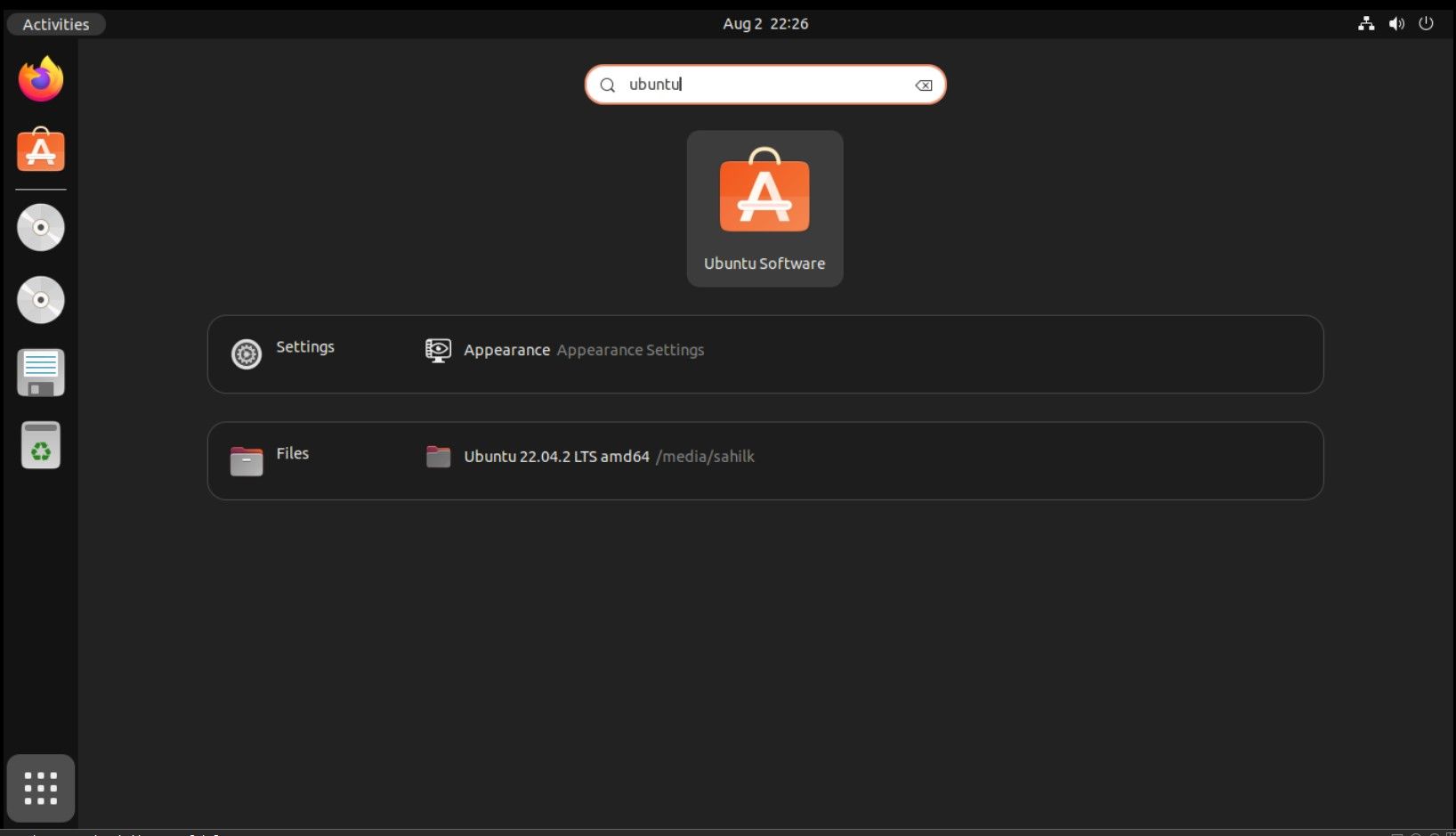
Након тога, изаберите картицу „Инсталирано“ која се налази на врху прозора. Ова картица приказује све инсталиране апликације.
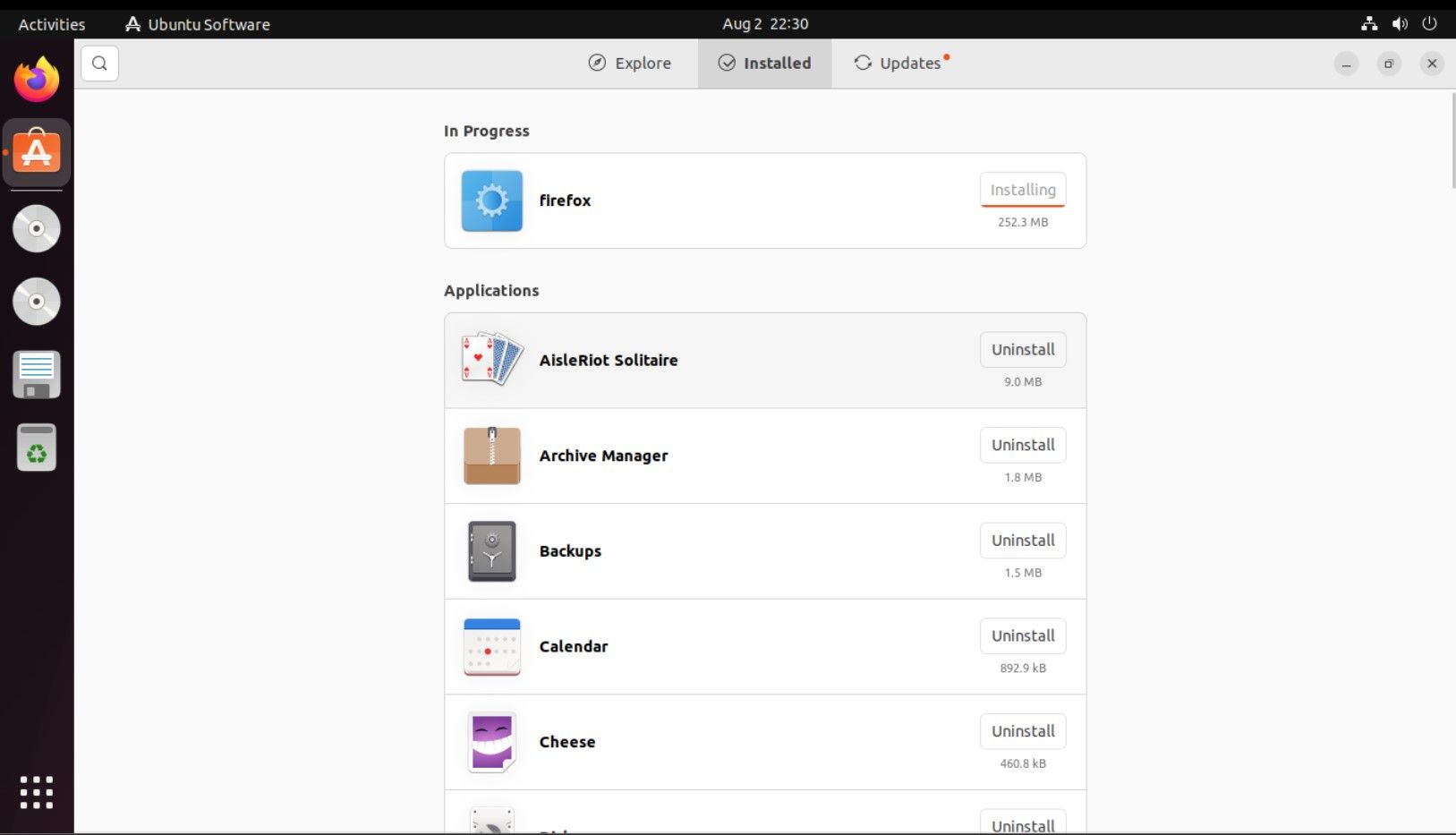
Да бисте деинсталирали апликацију, пронађите је на листи и кликните на дугме „Деинсталирај“. На пример, ако желите уклонити Spotify, пронађите га на списку и кликните на дугме за деинсталацију.
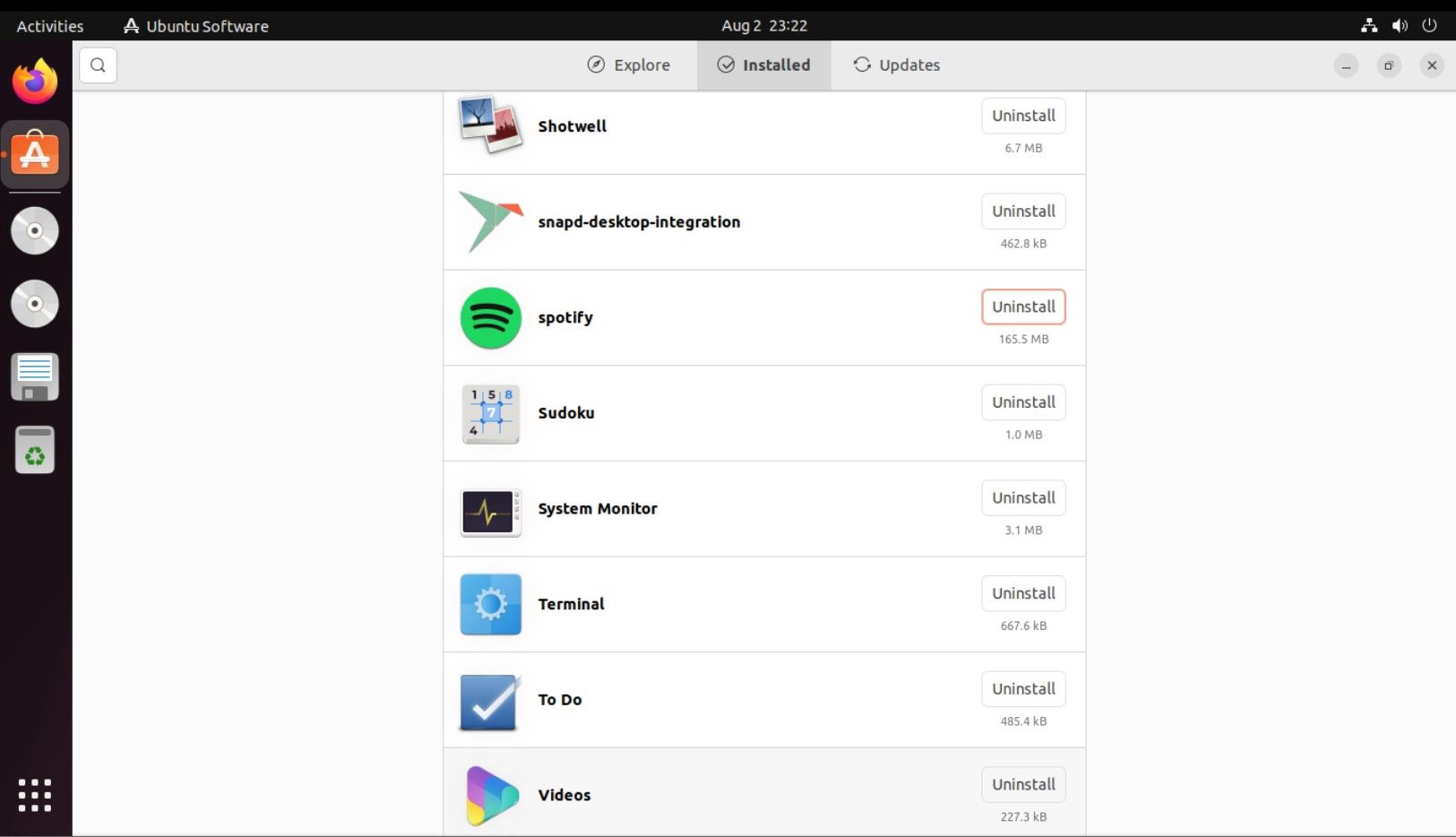
Пратите упутства на екрану да бисте завршили уклањање апликације и њених зависности.
2. Уклањање пакета користећи АПТ команду
АПТ команда се користи унутар терминала и за деинсталирање апликације користи следећу синтаксу:
sudo apt-get remove <назив_апликације> -y
Да бисте приказали листу инсталираних пакета на Убунту систему, користите следећу команду:
sudo apt list --installed
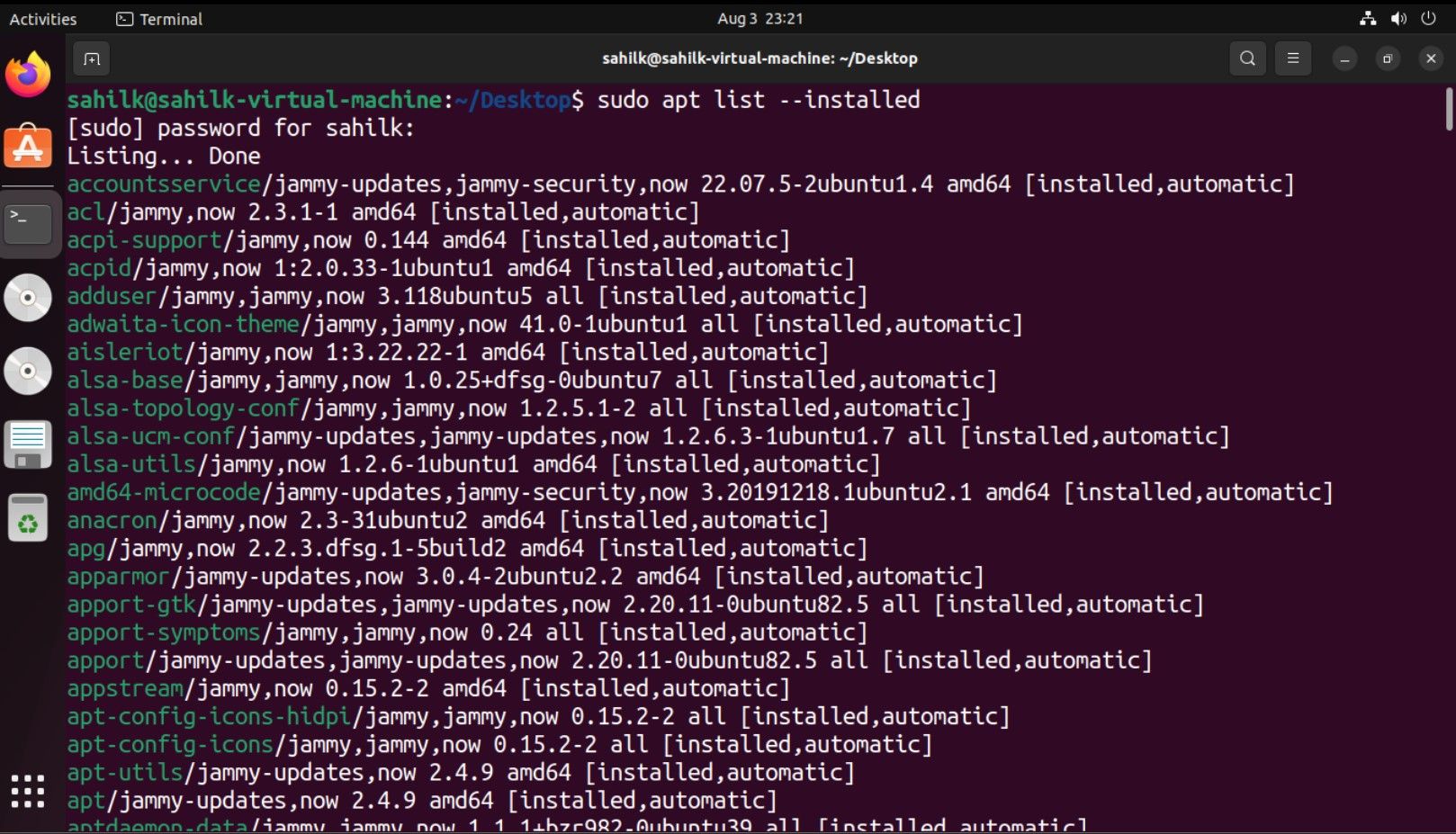
На пример, ако је VLC инсталиран и желите га уклонити, користите:
sudo apt-get remove vlc -y
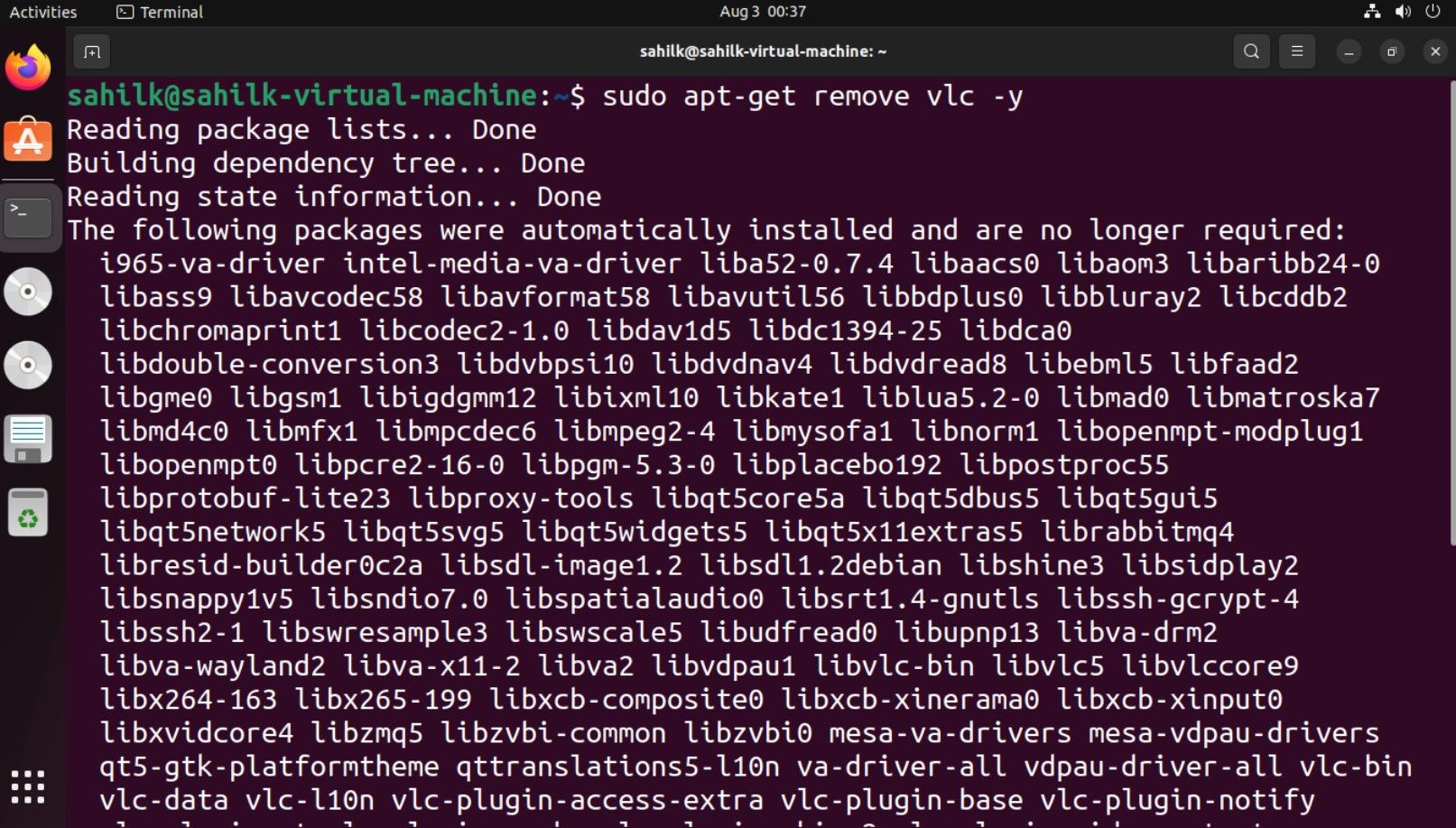
Када се процес заврши, VLC ће бити уклоњен са вашег Убунту рачунара. Препоручује се ажурирање Убунту система након уклањања апликације користећи команду „апт-гет упдате“:
sudo apt-get update
3. Коришћење команде „снап“
Ако су апликације инсталиране из Снап Сторе-а, за њихово уклањање са Убунту система морате користити „снап“ команду.
Ово је команда за уклањање Снап пакета:
sudo snap remove <назив_апликације>
Да бисте приказали листу свих инсталираних Снап апликација, користите:
sudo snap list
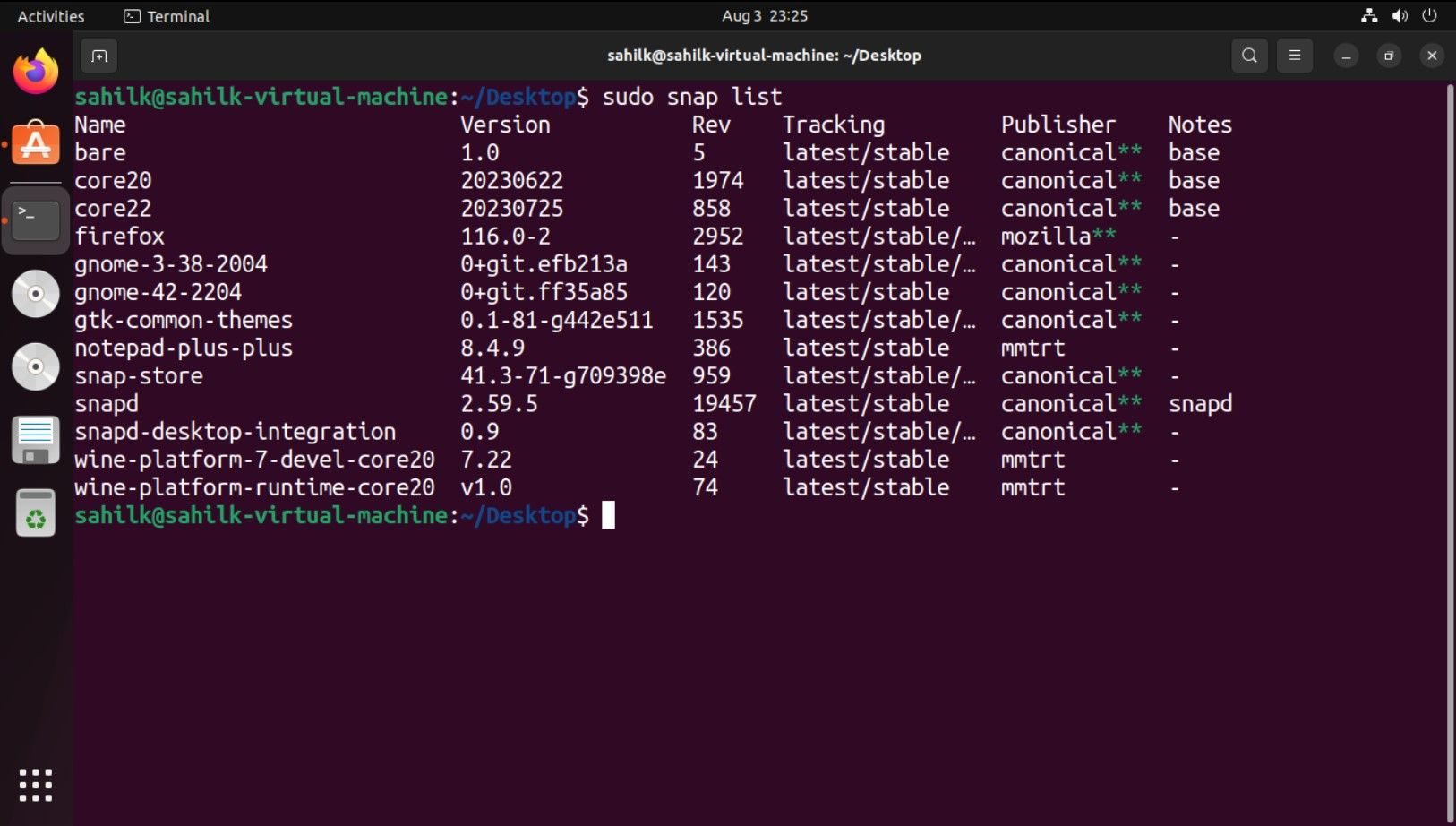
На пример, ако је Spotify инсталиран као Снап апликација, за његово уклањање користите:
sudo snap remove spotify
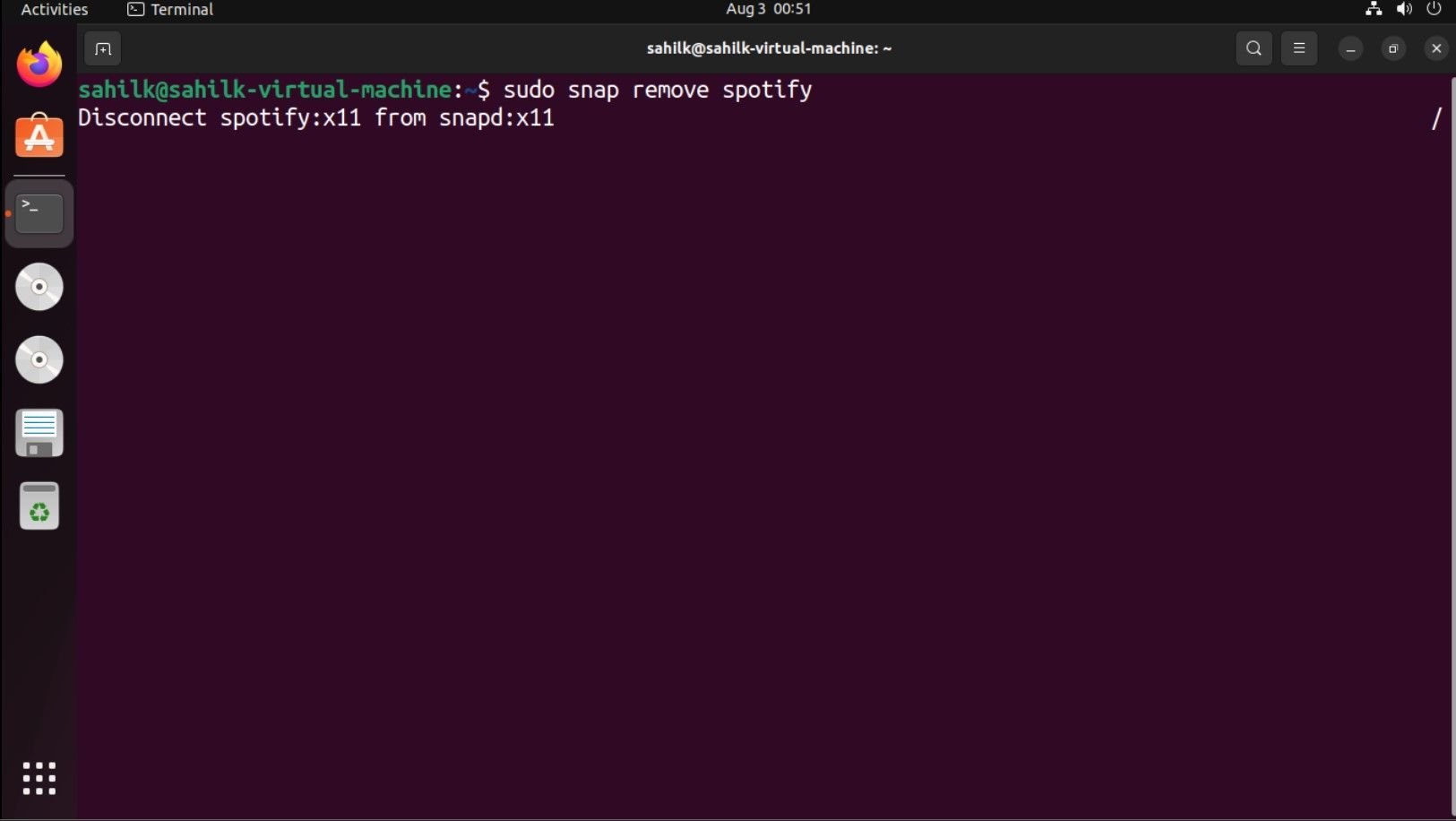
Након завршетка процеса, добићете потврду на екрану.
4. Уклањање зависности помоћу команде „ауторемове“
Током инсталације, менаџер пакета може инсталирати зависности потребне за главни пакет. Након уклањања главног пакета, ове зависности постају непотребне и заузимају простор на систему.
Да бисте уклонили ове непотребне пакете, користите „ауторемове“ команду:
sudo apt autoremove
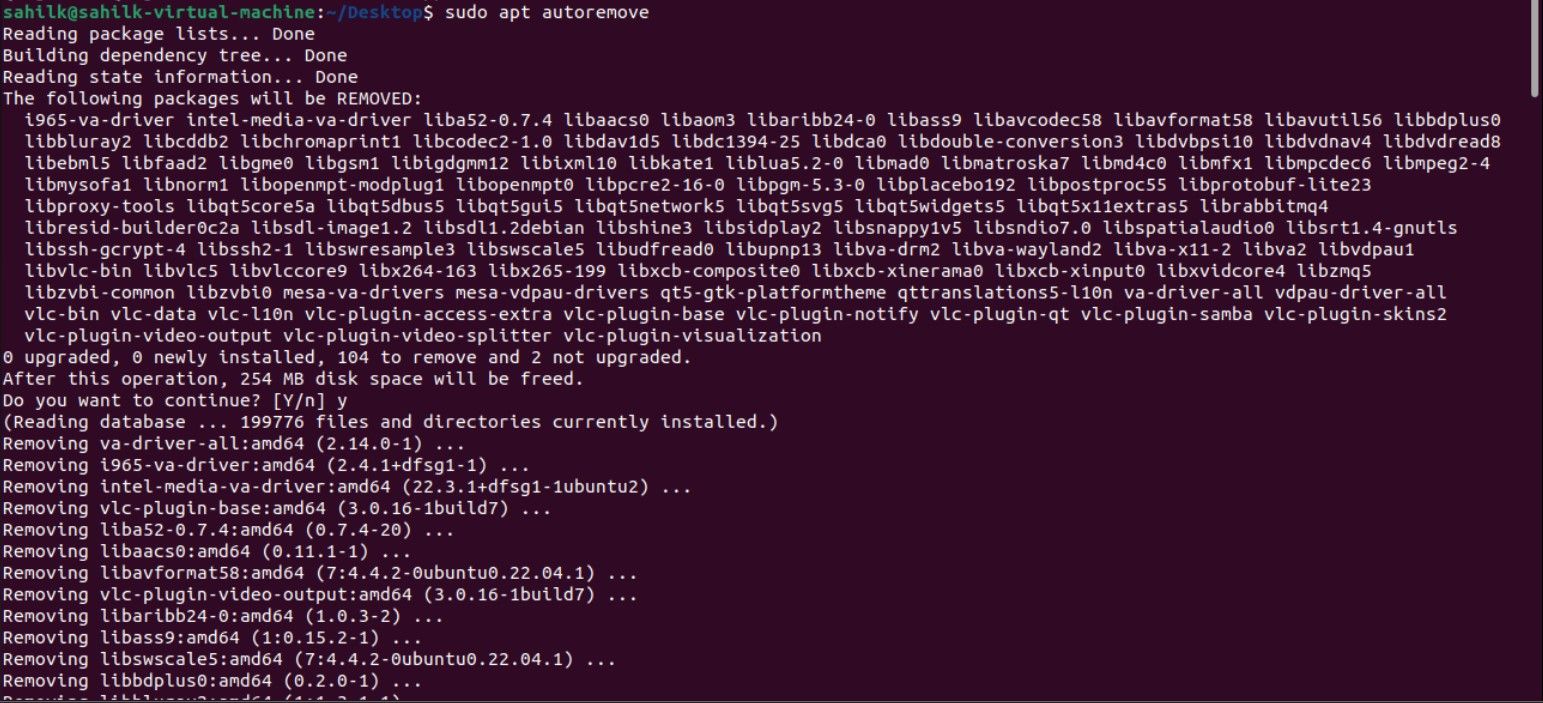
Када будете упитани са И/Н, унесите „И“ да бисте наставили са процесом уклањања. Након завршетка команде, сви непотребни пакети ће бити уклоњени са вашег система.
5. Деинсталација Убунту апликација преко „дпкг“
АПТ и „дпкг“ се разликују једна од друге и не могу се користити наизменично. За преглед инсталираних пакета помоћу „дпкг“, користите:
dpkg --list
Користите тачан назив пакета при уклањању да бисте избегли грешке. За деинсталирање пакета, користите следећи формат:
sudo dpkg -r <назив_апликације>
На пример, ако више не користите Vim и желите га уклонити, користите:
sudo dpkg -r vim
Уклањање пакета на Убунту је једноставно
Линукс дистрибуције, укључујући Убунту, олакшавају уклањање непотребних пакета и апликација са система. Постоји неколико метода које се могу искористити за деинсталацију апликација инсталираних на Убунту систему.
Иако већина Линукс оперативних система ради на сличан начин, неке дистрибуције попут Arch Linux-a, користе другачије команде за управљање пакетима које неће радити на Убунту систему. У зависности од Линукс дистрибуције, морате користити методе прилагођене том оперативном систему за инсталацију/деинсталацију апликација.